4月2024更新:使用我们的优化工具停止收到错误消息并减慢您的系统速度。 立即获取 此链接
- 下载并安装 修复工具在这里。
- 让它扫描你的电脑。
- 然后该工具将 修理你的电脑.
SMS消息是手机上一些最私人的信息,因此您应在消息传递应用程序中增加一层隐私。
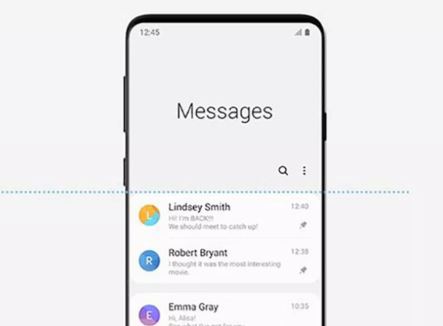
有两种方法可以在Galaxy S10上隐藏消息。您可以在锁定屏幕上禁用文本消息预览通知,并且可以完全隐藏消息传递应用程序,这使得任何有权访问Galaxy S10的人都无法查看消息。
在Galaxy S10上启用或禁用文本预览
确保您的应用程序已更新,因为以下步骤适用于最新版本。
2024年XNUMX月更新:
您现在可以使用此工具来防止 PC 问题,例如保护您免受文件丢失和恶意软件的侵害。 此外,它是优化计算机以获得最大性能的好方法。 该程序可轻松修复 Windows 系统上可能发生的常见错误 - 当您拥有触手可及的完美解决方案时,无需进行数小时的故障排除:
- 步骤1: 下载PC修复和优化工具 (Windows 10,8,7,XP,Vista - Microsoft金牌认证)。
- 步骤2:点击“开始扫描“找到可能导致PC问题的Windows注册表问题。
- 步骤3:点击“全部修复“解决所有问题。
- 在主屏幕上,在屏幕中间向上或向下拖动光标以访问应用程序屏幕。
- 这些说明仅适用于默认模式和主屏幕布局。
- 点击新闻。
- 如果系统提示您更改默认的SMS应用程序,请按YES确认。
- 按菜单图标(右)。
- 点按设置。
- 点击通知。
- 点击显示通知按钮以启用或禁用图标。
- 如果启用,请配置以下项目:
- 点击应用程序图标将其打开或关闭。
- 启用后,应用程序图标上会出现一个小圆点,表明您可能错过了通知。
- 在“类别”部分中,选择以下选项之一:
- 一般通知
- 新闻
- 选择以下配置选项之一:
- 可用的选项可能会有所不同。
- 通知样式(警报或静默)。
- 听起来
- 按,然后选择所需的选项(例如,标准,静音等)。
- 颤动
- 按下以启用或禁用。
- 应用图标徽章
- 按下以启用或禁用。
- 锁定屏幕
- 触摸,然后选择所需的选项(例如,显示内容,隐藏内容,不显示通知)。
- 忽略请勿打扰
- 按下以启用或禁用。
- 如果启用,请配置以下项目:
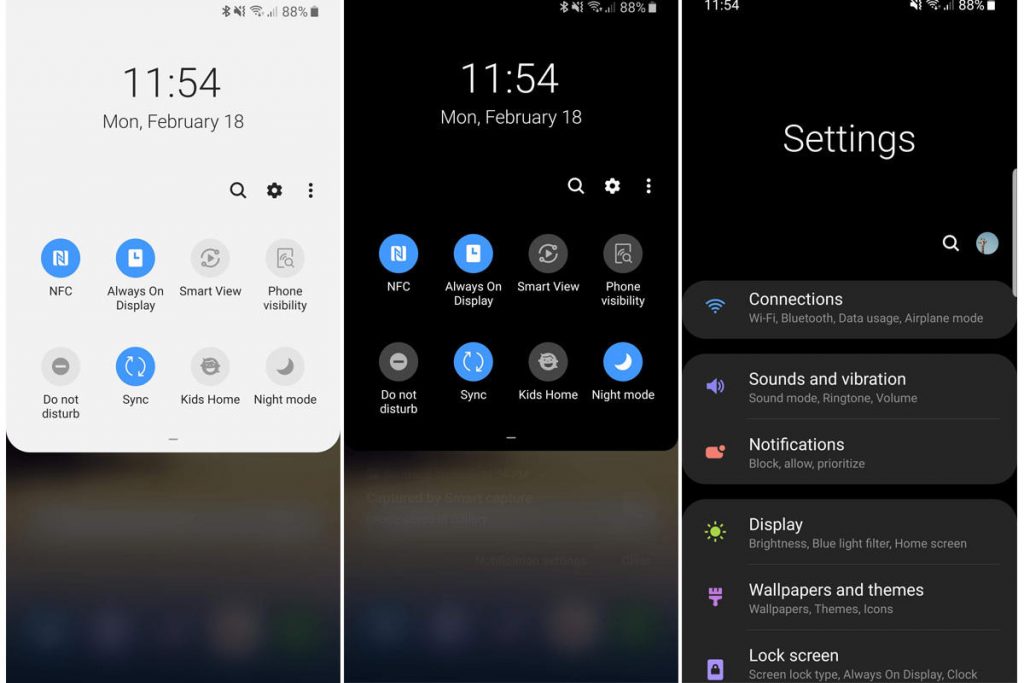
通过使用第三方应用程序完全隐藏“消息”应用程序
曾经有一段时间可以在Android手机上安装第三方应用程序,该应用程序允许您隐藏单个短信,但是您不再浪费时间在寻找它。 对Google应用程序许可规则的更改意味着应用程序无法再访问联系人或消息。
结论
如您所见,三星为您提供了许多自定义锁定屏幕和通知的可能性。 在此设置菜单中,您可以预览这些通知的外观。 因此,您可以进行更改并确切获得所需的内容。
如果选择隐藏内容的选项,则将 总是看到通知 并且知道您正在接收文字或电子邮件。 手机只是隐藏了内容,不会被窥视。 这为需要它的人提供了额外的安全性。
https://us.community.samsung.com/t5/Galaxy-S8/Text-message-pop-up-preview/td-p/119165
专家提示: 如果这些方法都不起作用,此修复工具会扫描存储库并替换损坏或丢失的文件。 在问题是由于系统损坏引起的大多数情况下,它都能很好地工作。 该工具还将优化您的系统以最大限度地提高性能。 它可以通过以下方式下载 点击这里

CCNA,Web开发人员,PC疑难解答
我是计算机爱好者和实践IT专业人员。 我在计算机编程,硬件故障排除和维修方面拥有多年的经验。 我专注于Web开发和数据库设计。 我还拥有网络设计和故障排除的CCNA认证。

